Protégez votre fichier zip compressé avec un mot de passe sur Linux est assez facile. Il existe plusieurs façons et outils pour protéger votre fichier avec un mot de passe sous Linux.
Dans ce didacticiel, nous allons vous montrer comment protéger un fichier zip avec un mot de passe à l'aide de la ligne de commande et de l'interface graphique sur Ubuntu 18.04.
Exigences
- Ubuntu 18.04 Desktop installé sur votre système.
- Un utilisateur normal avec des privilèges sudo.
Créer un fichier Zip protégé par mot de passe à partir de la ligne de commande
Tout d'abord, vous devrez installer les packages zip et unzip sur votre système. Vous pouvez installer les deux packages avec la commande suivante :
sudo apt-get install zip unzip -y
Tout d'abord, créez un exemple de fichier que vous souhaitez chiffrer.
nano test1
Ajoutez du contenu :
This is my first password protected zip file
Enregistrez et fermez le fichier.
Ensuite, créez une archive zip avec un mot de passe en exécutant la commande suivante :
zip --encrypt test1.zip test1
Vous serez invité à saisir le mot de passe comme indiqué ci-dessous :
Enter password: Verify password: adding: test1 (deflated 2%)
Maintenant, essayez de décompresser le fichier zip protégé par mot de passe :
unzip test1.zip
Vous devrez fournir un mot de passe pour décompresser le fichier :
Archive: test1.zip [test1.zip] test1 password: inflating: test1
Créer un fichier Zip protégé par mot de passe à partir de l'interface graphique
Vous pouvez également créer un fichier zip protégé par mot de passe à partir de l'environnement graphique.
Pour ce faire, faites un clic droit sur le fichier que vous souhaitez sécuriser et cliquez sur le bouton Compresser :
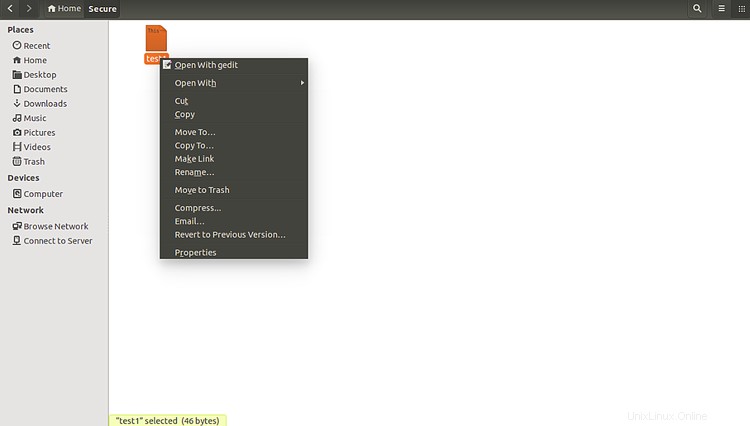
Maintenant, sélectionnez le format de compression et cliquez sur Autres options . Vous devriez voir la page suivante :
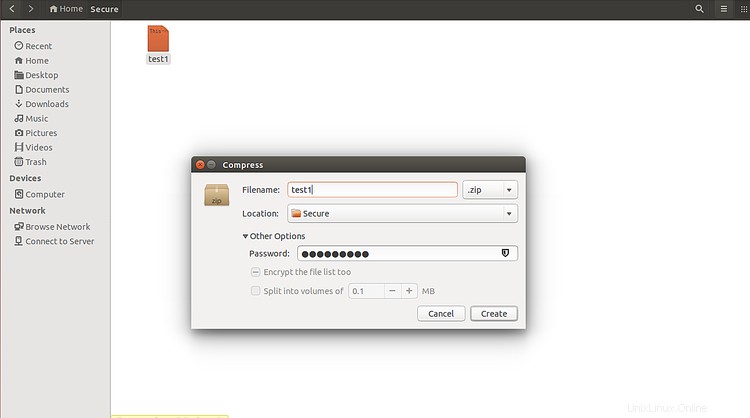
Maintenant, fournissez le mot de passe et cliquez sur Créer bouton. Une fois le fichier compressé avec succès, vous devriez voir le fichier zip nouvellement créé dans la page suivante :
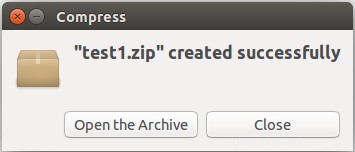
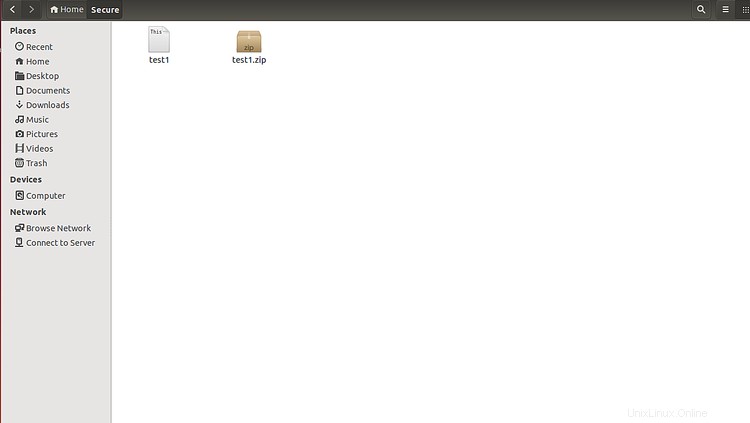
Pour décompresser le fichier, faites un clic droit sur le fichier zip et cliquez sur Extraire Ici bouton. Vous serez invité à entrer le mot de passe. Indiquez le mot de passe et cliquez sur Ok bouton pour terminer.
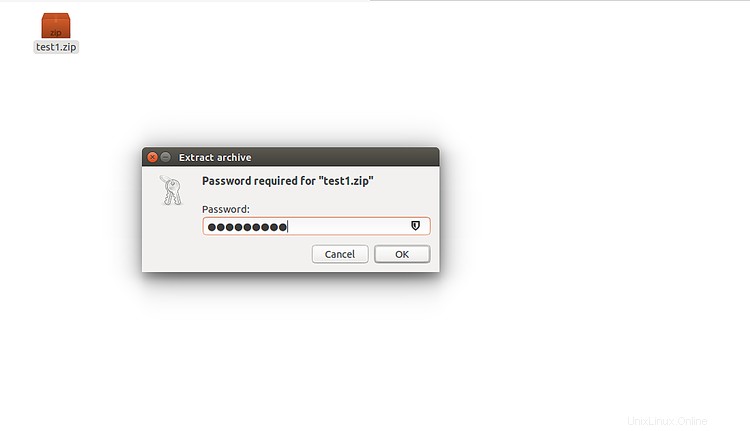
Dans ce tutoriel, nous avons appris à créer un fichier zip protégé par mot de passe sur Ubuntu 18.04 avec une ligne de commande et un environnement graphique.